HowTo: Generate Infrastructure Reports
Report: Compute Engine Overview
Der Compute Engine Overview Report listet alle VMs aller Projekte des Accounts mit den aktuell gültigen technischen Einstellungen.
1. In den Service Catalog navigieren
2. Das Element "Report: VMs" (Compute Engine Overview) wählen
- "Anfordern" klicken
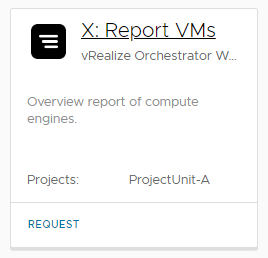
3. Email Adresse für Report eintragen
- dem Empfänger wird der Bericht per Email zugeschickt
4. Absenden triggern
5. Report wird erstellt und versand
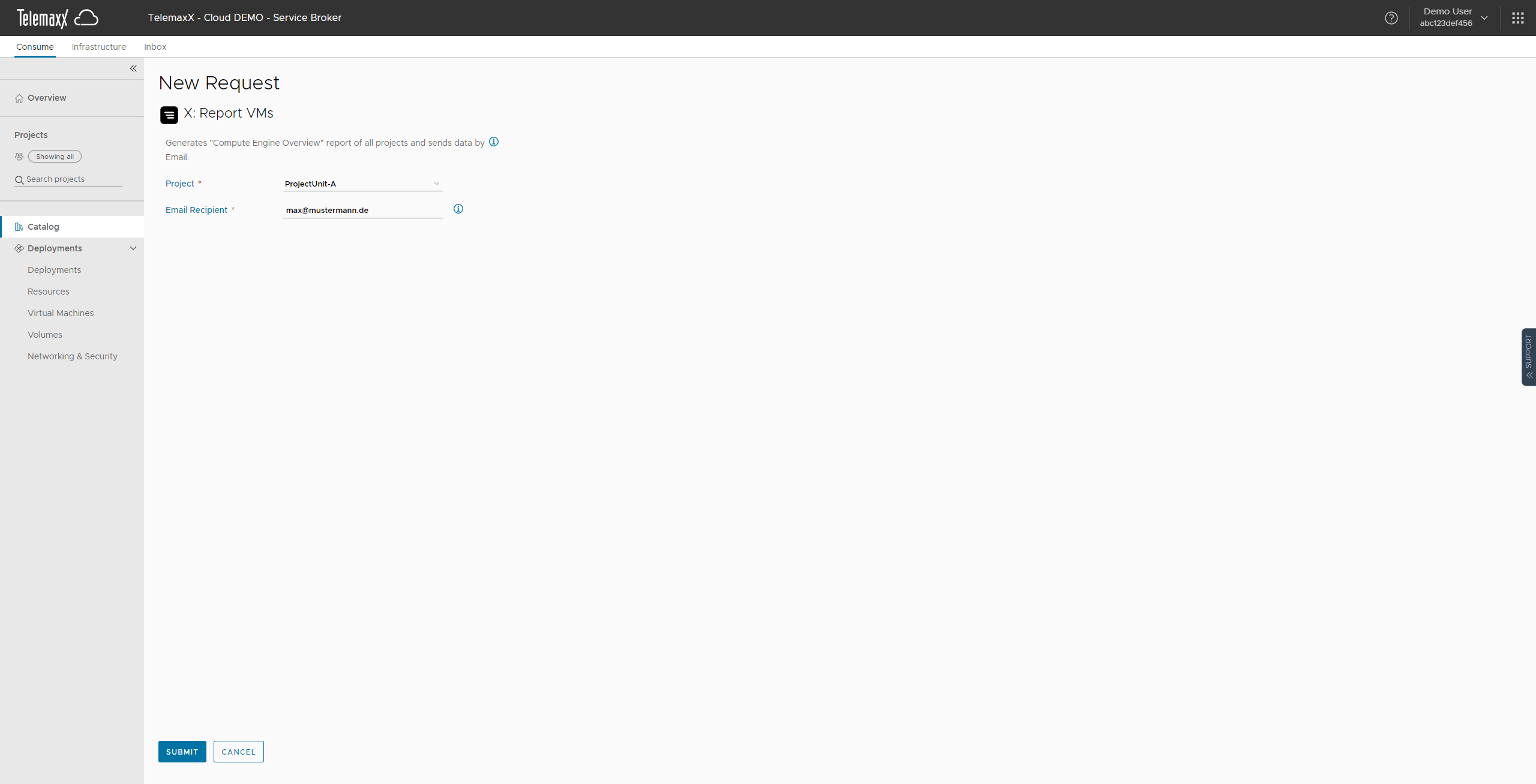
6. Posteingang prüfen
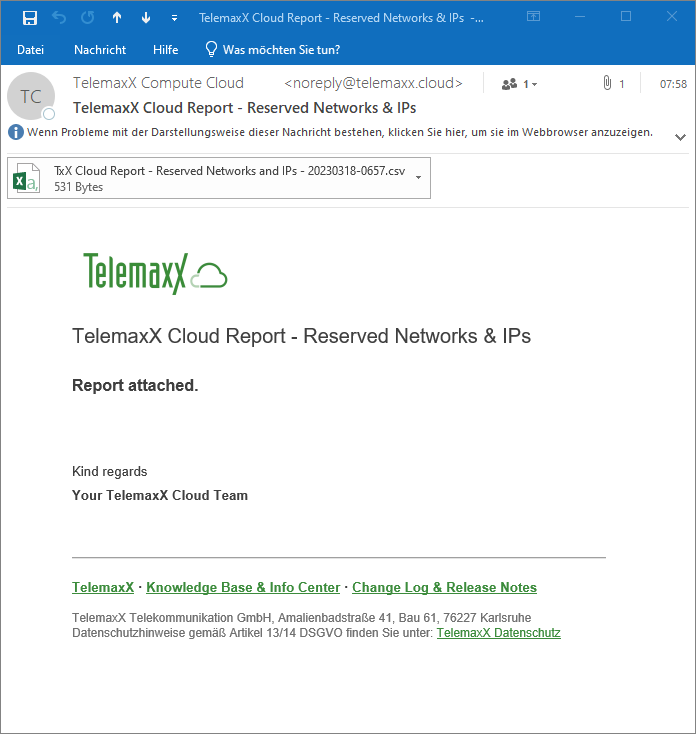
7. Datei öffnen

Erläuterungen zu den Daten:
| Erläuterung | |
|---|---|
| Name | Hostname der VM. |
| Business Group Name | Name der BusinessGroup, der die VM zugeordnet ist. |
| Power State | Power State der VM. [poweredON, poweredOFF, suspended] |
| SLC Compute | Konfigurierte Service Level Class der Compute Engine. [Platin, Gold, Silber, Bronze] |
| SLC BackUp | Konfigurierte Service Level Class des Backups. [Platin, Gold, Silber, Bronze, NoBackup] |
| # vCPU | Anzahl der aktuell konfigurierten/zugewiesenen vCPUs. |
| # vRAM [GiB] | Anzahl des aktuell konfigurierten/zugewiesenen Speichers (vRAM). |
| # vStorage [GiB] | Anzahl des aktuell konfigurierten/zugewiesenen vStorage. |
| # NICs | Anzahl der aktuell konfigurierten/zugewiesenen Netzwerkkarten. |
| # Snapshots | Anzahl der aktuell erstellten Snapshots der VM. |
| OS Type (by config) | Definiertes OS der VM. |
| IP | Konfigurierte/zugewiesene IP(s) der VM. |
| Network Adapter | Typ des aktuell konfigurierten/zugewiesenen Netzwerkadapters. |
| Gateway IP | Gateway IP der VM. |
| Expiration Date | Gesetztes Ablaufdatum (Expire) der VM. [infinite , spezifisches Datum] |
| Cost Center Name | Hinterlegte, optionale Cost Center Informationen zur VM. |
| Cost Center No1 | Hinterlegte, optionale Cost Center Informationen zur VM. |
| Cost Center No2 | Hinterlegte, optionale Cost Center Informationen zur VM. |
| Cost Type | Hinterlegte, optionale Cost Center Informationen zur VM. |
| VMware Tools Status | Aktueller Status der VMware Tools dieser VM: [OK, Old, GuestManaged, NotRunning, NotInstalled] Erläuterung: - OK: Tools laufen und sind up-to-date. - Old: Tools laufen, aber sollten aktualisiert werden. - NotRunning: Tools werden nicht ausgeführt. - NotInstalled: Tools sind nicht installiert. - GuestManaged: Operating System specific Package (OSP) Tools oder ein open-vm-tools Packet wird verwendet. Diese Tools werden vom OS selbst verwaltet. |
| VMware Tools Upgrade Policy | Aktualisierungs-Policy für die VMware Tools der VM: [upgradeAtPowerCycle, manual] [default: upgradeAtPowerCycle] Erläuterung: - upgradeAtPowerCycle: Wenn notwendig werden die Tools aktualisiert, sobald ein PowerCycle durchgeführt wird. - manual: kein Auto-Update; Aktualisierung muss manuell angestoßen werden. |
| VM Hardware Version | Konfigurierte HW-Version der VM. (default/expected: 14+) |
| VM Description | Hinterlegte, optionale Beschreibung der VM. |
| vCPU Hot Add | Konfigurierte HotAdd-Funktionalität für vCPU. [true, false] (default: true) Erläuterung: - true: Hinzufügen einer vCPU ist ohne reboot möglich. - false: Hinzufügen einer vCPU erfordert einen reboot der VM. |
| vCPU Hot Remove | Konfigurierte HotRemove-Funktionalität für vCPU. [true, false] (default: false) |
| vRAM Hot Add | Konfigurierte HotAdd-Funktionalität für vRAM. [true, false] (default: true) |
| vRAM Hot Remove | Konfigurierte HotRemove-Funktionalität für vCPU. [true, false] (default: false) Erläuterung: - true: Hinzufügen von vRAM ist ohne reboot möglich. - false: Hinzufügen von vRAM erfordert einen reboot der VM. |
Good-To-Know
Über das Service Portal können die allermeisten Einstellung selbst geändert/angepasst werden - siehe hierzu:
Für Änderungen an den Settings HW-Version, vCPU HotAdd, vRAM HotAdd siehe:
Die ausgewiesenen Datensätze sind aktuelle technische Laufzeitinformationen - keine Rechnungsdaten.
Diese werden zu einem anderen Zeitpunkt erhoben und werden ggf. anders gruppiert - daher können die Rechnungsdaten von diesen techn. Report-Daten abweichen.
Report: Reserved Networks & IPs
Der Reserved Networks & IPs Report listet alle reservierten/belegten IPs der bereitgestellten Subnetze des Accounts - unabhängig vom Projekt.
1. In den Service Catalog navigieren
2. Das Element "Report: IPs" (Reserved Networks & IPs) wählen
- "Anfordern" klicken
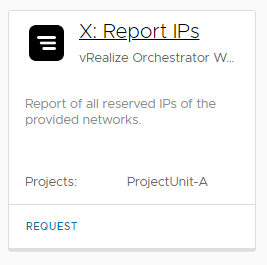
3. Email Adresse für Report eintragen
- dem Empfänger wird der Bericht per Email zugeschickt
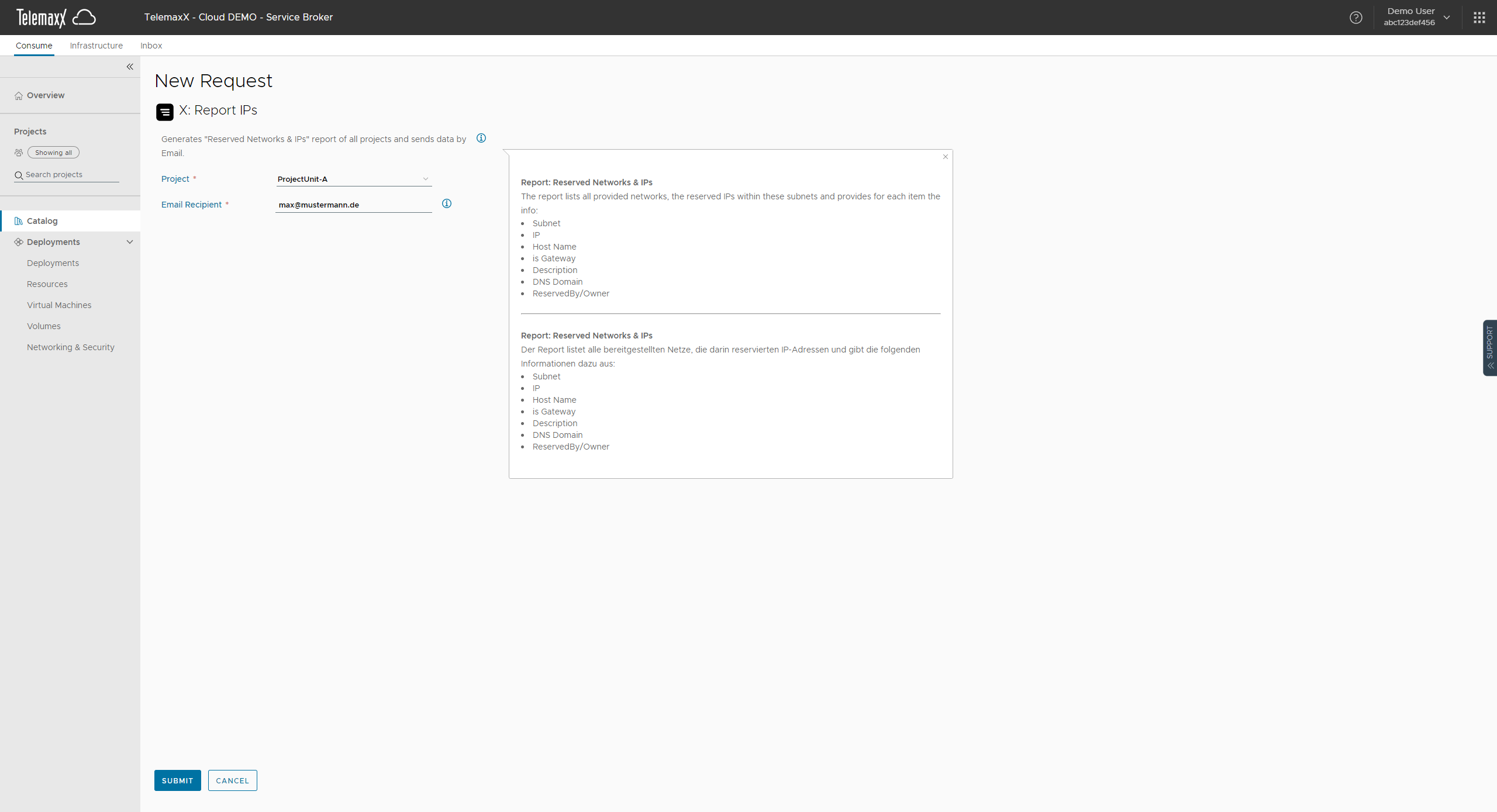
4. Absenden triggern
5. Report wird erstellt und versand
6. Posteingang prüfen
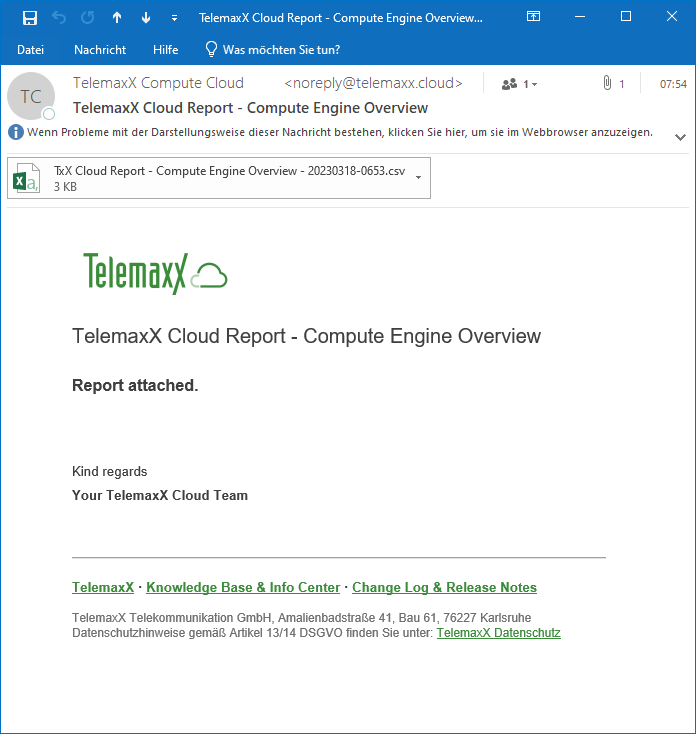
7. Datei öffnen
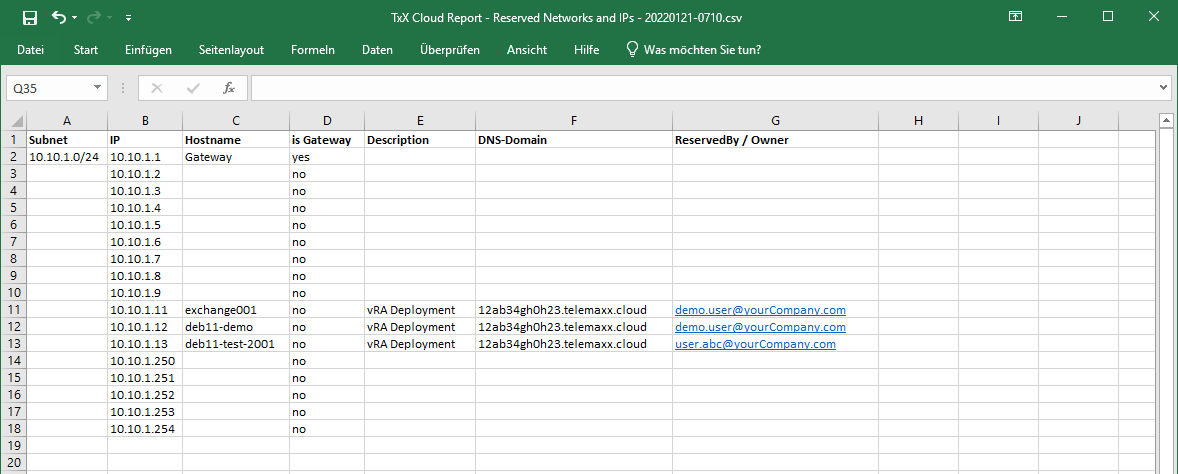
Erläuterungen zu den Daten:
| Erläuterung | |
|---|---|
| Subnet | Bereitgestelltes Subnetz mit zugehöriger Netzmaske. |
| IP | Reservierte/Belegte IP-Adresse. |
| Hostname | Der zur IP hinterlegte Hostname. |
| is Gateway | Angabe, ob es sich bei der IP um eine Gateway-Adresse des Subnets handelt. [yes, no] |
| Description | Beschreibung/Anmerkung zur VM oder IP-Reservierung. (default: empty/leer) |
| DNS-Domain | Hinterlegte/Zugehörige DNS-Domain. |
| ReservedBy / Owner | Hinterlegter Benutzername der die IP reserviert hat. |
Good-To-Know
- Nicht gelistete IPs sind nicht reserviert/belegt und daher verfügbar.
- Je Subnetz werden in der Regel die ersten 10 und die letzten 5 IPs durch die Infrastruktur reserviert/geblockt.
- Es handelt sich hierbei um einen IPAM-Auszug - nicht um einen DNS-Report
Updated almost 2 years ago
